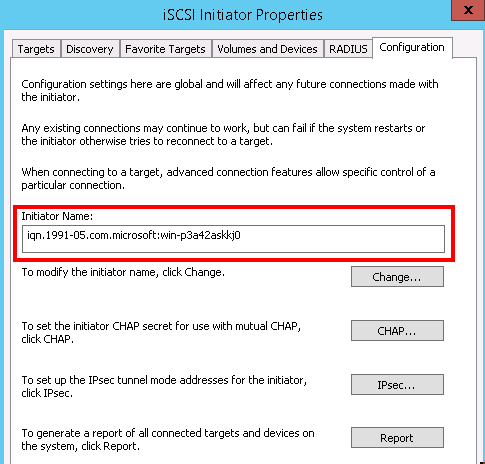事前に準備いただくこと¶
ストレージのご利用にあたっては、お客さまのサーバーにおいて下記の準備およびご確認が必要となります。
はじめに¶
警告
IQN(iSCSI Qualified Name)は、ホスト毎にユニークな値を指定する必要があります。 重複したIQNを検出するとストレージ装置がセッションを切断するなど誤動作してしまう場合があるため、 必要に応じて以下の設定例を参考に変更してください。
Linuxサーバー¶
パッケージのインストール¶
Storageメニューのご利用にあたっては、下記のパッケージのインストールが必要です。
RHEL および RHEL互換ディストリビューション¶
iscsi-initiator-utils
device-mapper-multipath
Ubuntu¶
open-iscsi
multipath-tools
イニシエータIQNの確認¶
cat /etc/iscsi/initiatorname.iscsi
InitiatorName=iqn.1994-05.com.redhat:445afbaee624
イニシエータIQNの変更方法¶
注釈
すでにiSCSIで接続されたボリュームがある場合は、下記を実行してください。
iscsiで接続されたボリュームiSCSI経由でマウントしたLUN上のファイルシステムのアンマウント
umount (マウント先のパス)
iSCSIログアウト
iscsiadm -m node --logout
1.イニシエータIQNの変更
vi等のエディタで/etc/iscsi/initiatorname.iscsiを編集
vi /etc/iscsi/initiatorname.iscsi
InitiatorName=iqn.1994-05.com.redhat:32ab4ecfb575
2.iscsidサービスの再起動
service iscsid restart
注釈
すでにiSCSIで接続されたボリュームがあり、上記でアンマウント及びログアウトを実施した場合は、下記を実行してください。
SDPFポータル(Web)上で変更後のイニシエータIQNの登録 イニシエータIQNの登録方法については、 ブロックストレージの操作方法 の「ボリュームの操作可能項目」をご参照ください。
iSCSI再接続 iSCSIの再接続方法については、 リソースからブロックストレージボリュームへの接続方法 の「iscsiログイン」「multipathdサービスの再起動」「multipathデバイスの確認」「マウントされているデバイスの確認」の手順をご参照ください。
Windowsサーバー¶
役割の追加¶
Windowsサーバーの場合、下記の機能をインストールして頂く必要があります。サーバーマネージャーよりインストールしてください。
iSCSI Initiator
Multipath I/O
イニシエータIQNの確認¶
Windowsサーバーにおいて、イニシエータIQNを確認する場合、以下の手順で確認できます。
iSCSI Initiator を起動
iSCSI Initiator のプロパティ上「Configuration」 を選択
イニシエータIQNの変更方法¶
イニシエータIQNを変更する場合は、下記の方法で実行可能です。
1. iSCSI Initiator を起動し、iSCSI Initiator Name の設定を変更¶
iSCSI Initiator Properties > Configuration より Initiator Name を参照し「iqn〜」から始まる項目を変更する。
2. SDPFポータル(Web)上で変更後のイニシエータIQNの登録¶
イニシエータIQNの登録方法については、 ブロックストレージの操作方法 の「ボリュームの操作可能項目」をご参照ください。
3. iSCSI Initiator を起動し、既存の Favorite Targets の情報が存在している場合は削除する。¶
iSCSI Initiator Properties > Favorite Targets に記載のターゲットを選択し Remove を実施。
4. Windowsの再起動¶
Windowsを再起動します。
5. iSCSI再接続¶
iSCSIの再接続方法については、 リソースからブロックストレージボリュームへの接続方法 の「iSCSI 接続」の手順をご参照ください。